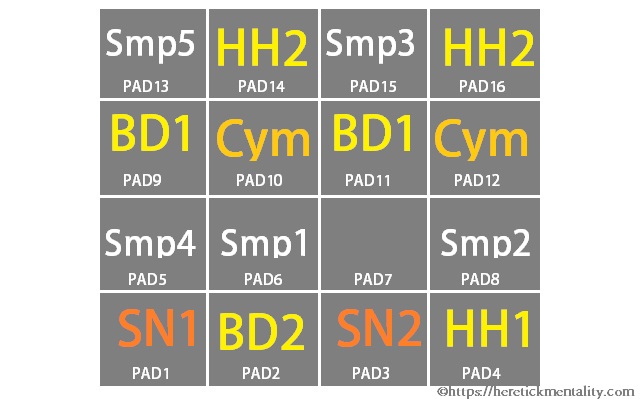AKAI MPCの16LEVELとは?

16個のPADをキーボード的に使う
AKAI MPCには、「16 LEVEL」と言う機能がある。
16 LEVELは、例えばPAD1、PAD5(どのパッドでも可)など、どこか特定のパッド(一か所)を指定して使用する事が出来る。指定したパッドの音源素材の元々のピッチ(音程)やフィルターのかかり具合を少しづつずらしたものをPAD1~16に割り当て、16個のパッド上でキーボードのような使い方が出来るものだ。
16 LEVELに設定できる項目
16 LEVELで設定できる項目としては、
- VELOCITY
- TUNE
- FILTER
- LAYER
- ATTACK
- DECAY
がある。(MPC2500の場合)
TUNEを設定した場合
例えば、PAD1に割り当ててあるAと言う音源素材に16 LEVELのTUNEを設定するとする。そうすると、(PAD4をOriginal key padとした場合)PAD4→PAD3,2,1の順に音が低くなり、PAD5→PAD6,7…16の順に音が高くなる。PAD4は原音のままとなる。
16 LEVELの設定方法
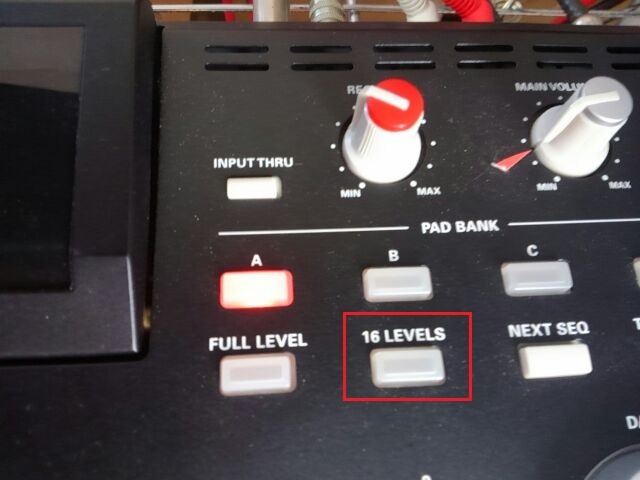
(画像はAKAI MPC2500)
16 LEVELボタン
AKAI MPCでは、16 LEVELでいくつかの項目を設定する事が可能だが、ここでは「PAD:B01」に「Original key pad6」で「TUNE」を設定するとして(画像では、PAD BANK:Aが選択されているが、それは無視して)話を進める。
AKAI MPCにおいて16 LEVELを設定するには、まず上記画像の「16LEVEL」ボタンを押す。
Assign画面での設定
そうすると、
Assign 16 Levels
Pad:A01
Type:VELOCITY
とこのように表示されるかと思う。なので、「Pad:A01」を「Pad:B01」に変更する。そして、次に「Type:VELOCITY」を「Type:TUNE」に変更する。
そうすると、
Original key Pad:4
と表示される。先ほども触れたように、「Original key Pad」とは、「音源素材そのままの音(原音キー)をどのパッドに設定するのか」と言う意味になる。
そして、ここでは「Original key Pad:4」を「Original key Pad:6」へ変更し、「Turn On」ボタンを押す。これで、PAD 5,4,3…1と順に音が低く、PAD 7,8,9…16の順に高くなる。(ちなみにOriginal key padは、4~13まで設定できる。)

MAIN画面へ
「Turn On」ボタンを押せば自動的にMAIN画面へ戻る。あとは、今まで通りパッドを叩けば16 LEVELが設定された音が出る。


-フリー素材@HeretickMentality-730x410.webp)